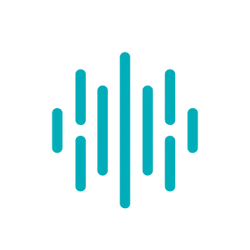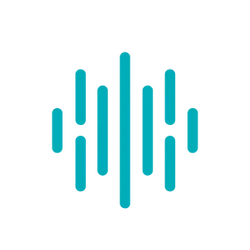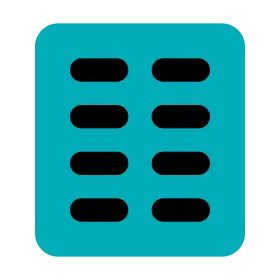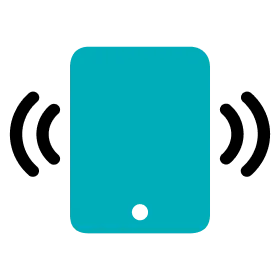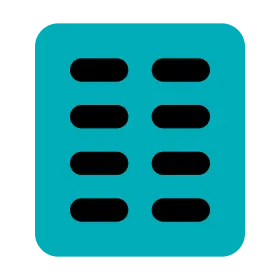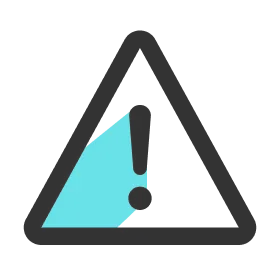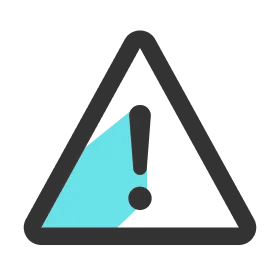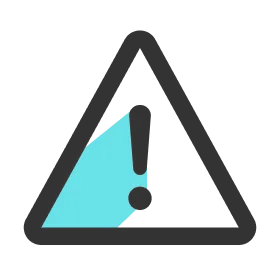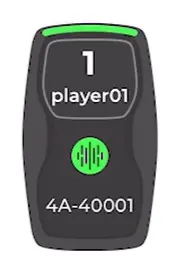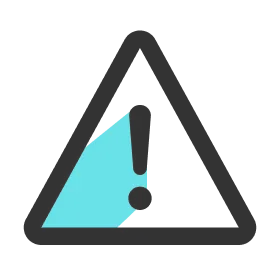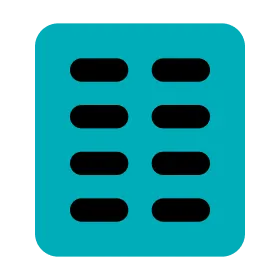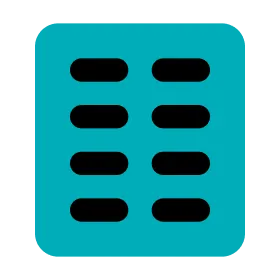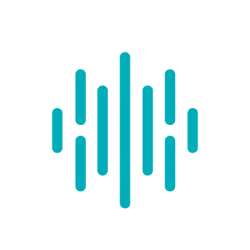우리 팀의 액티비티에서 수집되는 선수들의 데이터를 실시간으로 모니터링 할 수 있습니다.
시작하기
최초 사용 준비하기
OHCOACH LIVE ULTIMATE (X5 - LHP1 사용자)
앱 설치 및 시작하기
1.
아이패드 앱 스토어에서 ‘OHCOACH Live UItimate’를 검색하고 다운을 받으세요.
2.
설치된 라이브 앱을 탭하여 앱을 실행 후 로그인 하세요.
3.
(복수의 팀 관리하는 계정이라면) 라이브 진행할 팀을 선택하세요.
4.
Activity List (액티비티 리스트) 메뉴로 이동합니다.
리포트 테이블 설정하기
1.
아이패드 앱 화면 우측 상단에 설정을 클릭해주세요.
2.
Analysis (분석 메뉴) 에서 Metric (메트릭 설정) 을 탭해주세요.
3.
보고싶은 메트릭을 자유롭게 설정하셔서 설정 가능합니다. 해당 메트릭들은 실시간 모니터링 시 리포트에서 조회 가능합니다.
액티비티 계획하기
1.
Activity List (액티비티 리스트) 메뉴에서 + New Activity (액티비티 추가) 버튼을 탭하여 새 액티비티를 추가해주세요.
2.
액티비티 이름 설정 후 SAVE (저장) 버튼을 눌러서 이름 설정해주세요.
3.
Activity Type (액티비티 타입) 선택해주세요.
4.
플레이어 박스에 있는 Edit (수정)버튼을 탭하여 선수들을 액티비티에 참여 시켜주세요
a.
Not in Activity (액티비티에 미포함) 구역에 있는 선수들의 셀을 탭하여 액티비티에 참여 시킬 수 있습니다.
b.
In Activity (액티비티 포함) 구역에 있는 선수들의 셀을 탭하여 액티비티에서 제외할 수 있습니다.
c.
Add All (전체 연결) 버튼을 누르면 모든 선수들을 한번에 액티비티에 포함 시킬 수 있습니다.
d.
Remove All(전체 제외) 버튼을 누르면 액티비티에 포함된 모든 선수들을 제외할 수 있습니다.
5.
Add Session (세션 추가) 버튼을 눌러서 새로운 세션을 생성합니다.
a.
세션 이름 설정 후 SAVE (저장) 버튼을 눌러서 이름 설정해주세요.
b.
Session Type (세션 타입) 선택해주세요
c.
플레이어 박스에 있는 Edit (수정)버튼을 탭하여 선수들을 액티비티에 참여 및 제외 시켜주세요
d.
Session Goal (세션 목표) 박스에 있는 Edit (수정) 버튼을 탭하여 팀 및 선수들의 개인 목표를 설정할 수 있습니다.
e.
선수 개개인 목표를 설정하시려면 Individual Goal (선수 개개인 목표) 버튼을 활성화해서 설정할 수 있습니다.
f.
좌측 상단에 Edit Activity (액티비티 수정) 버튼을 탭하여 세션 생성을 완료하세요.
6.
이제 실시간 모니터링을 하실 수가 있습니다.
실시간 모니터링 시작하기
1.
Play Activity (액티비티 재생) 버튼을 눌러서 실시간 모니터링을 시작할 수 있습니다.
2.
아이패드 모니터 하단에 세션 이름을 누르시면 세션 정보들을 볼 수 있습니다.
3.
재생하고 싶은 세션 옆에 있는 재생 버튼을 누르셔서 시작하면 됩니다. 복수의 세션을 동시에 재생시킬 수 있는 점 참고 부탁 드립니다.
4.
실시간 모니터링 중에도 재생하지 않은 세션들을 수정할 수 있는 점 참고 부탁 드립니다.
5.
세션 종료될 때마다 정지 버튼을 눌러주세요. 마지막 세션 정지 버튼을 누르면 자동으로 액티비티 종료가 됩니다.
주의
갑작스러운 앱 튕김 증상이 있을 시에 앱으로 돌아가면 진행 중인 실시간 모니터링 액티비티로 돌아갈 수 있습니다. 단, 앱을 나가 있을 때 동안의 데이터는 0으로 표기되는 점 주의 부탁 드립니다.
주의
실시간 모니터링 시 앱을 나가거나 화면을 잠그면 데이터가 유실될 수도 있습니다. 따라서 실시간 모니터링 중에서는 앱 화면에서 나가지 않기를 당부 드립니다.
OHCOACH LIVE (X4 - APP1 사용자)
앱 설치 및 시작하기
1.
아이패드 앱 스토어에서 ‘OHCOACH Live’를 검색하고 다운을 받으세요.
2.
설치된 라이브 앱을 탭하여 앱을 실행 후 로그인 하세요.
3.
(복수의 팀 관리하는 계정이라면) 라이브 진행할 팀을 선택하세요.
4.
Activities (액티비티) 메뉴로 이동합니다.
액티비티 계획하기
1.
Activities (액티비티) 메뉴에서 Create New Activity (액티비티 생성하기) 버튼을 탭하세요.
2.
액티비티 이름 기입 후 Activities (액티비티)버튼을 탭하세요.
3.
Cell & Players (셀 & 선수) 섹션에서 셀들을 액티비티에 추가해주세요.
a.
Not in Activity (액티비티에 미포함) 구역에 있는 선수들의 셀을 탭하여 액티비티에 참여 시킬 수 있습니다.
b.
In Activity (액티비티 포함) 구역에 있는 선수들의 셀을 탭하여 액티비티에서 제외할 수 있습니다.
c.
Add Connected (전체 연결) 버튼을 누르면 앱과 연결되어 있는 셀들을 한번에 액티비티에 포함 시킬 수 있습니다.
d.
Remove All(전체 제외) 버튼을 누르면 액티비티에 포함된 모든 선수들을 제외할 수 있습니다.
4.
Add New Session + (세션 생성) 버튼을 눌러서 세션을 생성하세요.
a.
선수 리스트에서 참여하거나 안하는 선수들을 추가 또는 제외 하세요.
b.
Duration (세션 지속시간) 부분에서 시간 추가 기능으로 세션의 시간을 설정하세요.
c.
Session Type & Description > Type (세션 타입 & 정보 > 타입) 부분에서 세션 이름과 세션 타입을 설정하세요. 세션 이름을 빈 란으로 남기면 세션 타입으로 이름이 설정됩니다.
d.
Session Goal (세션 목표) 부분에서 팀 목표 설정을 해주세요.
e.
Save Session (세션 저장) 버튼을 탭하세요.
5.
이제 실시간 모니터링을 하실 수가 있습니다.
주
액티비티 생성 시, 셀 위 LED 부분이 초록색으로 표시가 되어있으면 앱과 연결이 되었다는 뜻인 부분 참고 부탁 드립니다.
실시간 모니터링 시작하기
1.
준비 부분 완료하셨으면 필드에서 Play Activity 버튼을 눌러주시면 됩니다.
2.
훈련을 시작할 시에 재생 버튼을 눌러주세요. 선수들의 실시간 정보들을 보실 수 있을 것입니다.
3.
세션이 끝날 때마다 정지 버튼을 눌러주세요. 앱이 자동으로 휴식 시간으로 넘어갈 것입니다.
4.
세션이 새롭게 시작될 때마다 다시 재생 버튼을 눌러주세요.
5.
마지막 세션 때 정지 버튼을 누르면 액티비티 종료가 될 것입니다.
주의
실시간 모니터링 시 앱을 나가거나 화면을 잠그면 데이터가 유실될 수도 있습니다. 따라서 실시간 모니터링 중에서는 앱 화면에서 나가지 않기를 당부 드립니다.
마무리하기
다음 단계로